"हाय, अमीगो!"
"हाय, ऐली! क्या तुमने अपने बालों को अलग तरह से संवारा है? यह तुम पर अच्छा लगता है!"
"सचमुच धन्यवाद!"
"आज मैं आपको IntelliJ IDEA में काम करने के बारे में बताने जा रहा हूँ।"
"लेकिन मैं इसे काफी समय से इस्तेमाल कर रहा हूं।"
"हाँ, मैं जानता हूँ। इसलिए मैं आपको कुछ ऐसी चीज़ों के बारे में बताना चाहता हूँ जो जीवन को बहुत सरल बनाती हैं।"
"पहली और सबसे महत्वपूर्ण चीज जो प्रत्येक डेवलपर को करने में सक्षम होना चाहिए वह प्रोग्राम डीबग करना है। 'बग' प्रोग्राम में त्रुटियों के लिए प्रोग्रामर स्लैंग है।"
IntelliJ IDEA में आपके एप्लिकेशन को चलाने के दो तरीके हैं।
| बटन | तरीका |
|---|---|
 |
कार्यक्रम को सामान्य रूप से चलाएं |
 |
प्रोग्राम को डिबग मोड में चलाएं |
"आह। बग के आकार का बटन डिबगिंग के लिए है। यह बहुत बढ़िया है।"
" यहाँ सबसे महत्वपूर्ण बात है! डिबग मोड में चलते समय, आप एक समय में एक चरण में एप्लिकेशन को निष्पादित कर सकते हैं। एक समय में एक पंक्ति।"
"और डिबगिंग का सबसे महत्वपूर्ण हिस्सा ब्रेकप्वाइंट है ।"
"आप कोड की किसी भी लाइन पर ब्रेकपॉइंट लगा सकते हैं। डिबग मोड में चल रहा एक प्रोग्राम इस बिंदु पर पहुंचेगा और रुक जाएगा। ब्रेकपॉइंट जोड़ने के लिए, अपने कर्सर को वांछित लाइन पर रखें और Ctrl+F8 दबाएं। इसे हटाने के लिए, Ctrl+ दबाएं। F8 फिर से। "
"अगले ब्रेकप्वाइंट तक प्रोग्राम का निष्पादन जारी रखने के लिए, F5 दबाएं।"
"प्रोग्राम में कदम बढ़ाना जारी रखने के लिए, F7 या F8 दबाएं।"
"यदि आप F7 दबाते हैं, तो डीबगर विधियों में कदम उठाएगा जब उन्हें बुलाया जाएगा।"
"यदि आप F8 दबाते हैं, तो एक विधि कॉल को एक चरण के रूप में माना जाएगा। डीबगर विधियों में कदम नहीं उठाएगा।"
"क्या आप उस अंतिम भाग को थोड़ा और विस्तार से समझा सकते हैं?"
"बिल्कुल। यहाँ, इस कोड को कॉपी करें और मैं इसे एक उदाहरण के रूप में उपयोग करूँगा क्योंकि मैं समझाता हूँ कि क्या करना है:"
package com.codegym.test;
public class MainClass
{
public static void main(String[] args)
{
int n = 100;
int sum = 0;
for (int i = 0; i< n; i++)
{
sum += i;
}
System.out.println(sum);
}
}"इस उदाहरण में, हम केवल 0 से n तक की संख्याओं के योग की गणना कर रहे हैं।"
ब्रेकप्वाइंट कैसे लगाएं
"विकल्प 1: कर्सर को वांछित रेखा पर रखें और Ctrl+F8 दबाएं"
"विकल्प 2: वांछित रेखा पर बायाँ-क्लिक करें।"
| ब्रेकप्वाइंट कैसे लगाएं | परिणाम |
|---|---|
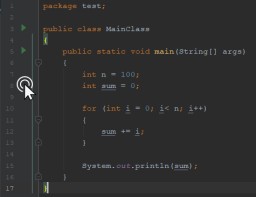 |
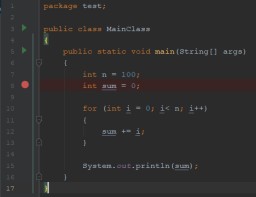 |
"ब्रेकपॉइंट हटाने के लिए, लाल घेरे पर क्लिक करें या Ctrl+F8 दबाएं। "
"अब हम डिबग बटन पर क्लिक करके प्रोग्राम शुरू करते हैं।"
"आपको ऐसा कुछ मिलना चाहिए:"

"सभी कोड नीली रेखा तक निष्पादित किए गए हैं। नीले रंग में हाइलाइट की गई रेखा अभी तक निष्पादित नहीं हुई है।"
"इसे निष्पादित करने के लिए F8 दबाएं। वहां आपको नीचे दी गई तस्वीर की तरह कुछ खत्म करना चाहिए:"

"रेड ब्रेकपॉइंट इंगित करता है
" ब्लू वर्तमान डीबग लाइन इंगित करता है "
"कोड में 100 की संख्या को 5 से प्रतिस्थापित करते हैं, और एक समय में पूरे कार्यक्रम को एक पंक्ति में चलाने का प्रयास करते हैं। यहां चरणों का क्रम दिया गया है:"

"पहला चरण लाल रंग में हाइलाइट की गई रेखा है।"
"रिक्त रेखाएं और साथ ही घुंघराले ब्रेसिज़ छोड़ दिए जाते हैं , क्योंकि वहां कोई कोड नहीं है ।"
"अब कार्यक्रम को थोड़ा और जटिल बनाएं, और मैं आपको F7 और F8 के बीच का अंतर दिखाऊंगा।"

"यदि आप F8 दबाते हैं, तो आप वर्तमान लाइन को एक चरण में निष्पादित करते हैं।"
"यदि आप F7 दबाते हैं और वर्तमान लाइन एक विधि कॉल है, तो आप इसमें कदम रखेंगे और इसे एक समय में एक पंक्ति में निष्पादित कर सकते हैं।"
"तो, अंतर यह है कि क्या हम विधि में कदम रखते हैं।"
"हां।"
"क्या मैं F7 और F8 का उपयोग कर सकता हूं? दूसरे शब्दों में, क्या मैं कुछ ऐसे तरीकों को छोड़ सकता हूं जो मेरे लिए रुचिकर नहीं हैं, लेकिन दूसरों में कदम रखते हैं?"
"हाँ।"

GO TO FULL VERSION